CapCut to bezpłatna i prosta w użyciu aplikacja do edycji wideo, która ostatnio wspięła się na szczyt zarówno App Store, jak i Google Play. Pozwala tworzyć kinowe filmy za pomocą kilku dotknięć. W tym artykule przyjrzymy się mu bliżej, od jego wspólnych cech po niesamowite efekty.
Recenzja CapCut:Tabela treści
- Za i przeciw
- 1. CapCut Wspólne funkcje edycji wideo
- 2. Edycja audio CapCut
- 3. Tekst CapCut
- 4. Naklejki CapCut i efekty specjalne
- 5. Filtry i przejścia CapCut
- 6. Rzeczywiste wrażenia z edycji CapCut
- Czy powinienem spróbować?
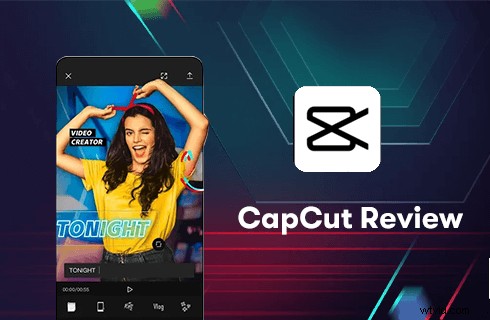
Recenzja CapCut
Filmy są obecnie wszędzie. Czy zastanawiałeś się kiedyś, dlaczego ludzie stają się zdolnymi edytorami wideo z dnia na dzień lub po prostu przesuwają palcem podczas oglądania filmów na YouTube lub Tiktok? Pozornie mają możliwość przekształcenia tych klipów w kompletne filmy w mgnieniu oka, a nawet dodania efektów wizualnych, które mogłyby zostać zakończone za pomocą oprogramowania do edycji wideo Pro w postprodukcji. Ponadto ich filmy prawdopodobnie są kreatywne w sposób, który Cię zaskakuje.
Zaktualizowane informacje :Metody korzystania z CapCut na PC zostały niedawno odkryte, sprawdź nasz przewodnik na temat korzystania z CapCut na PC, aby uzyskać więcej informacji. Możesz być także zainteresowany 10 najlepszymi alternatywami CapCut na PC.
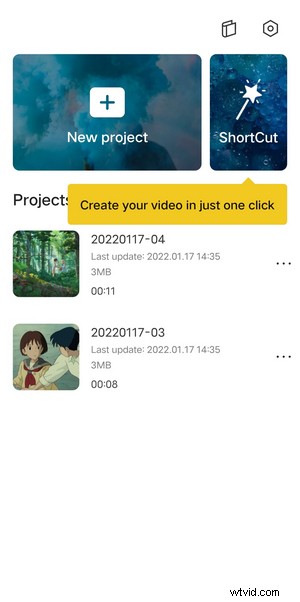
Główny interfejs CapCut
Czas zapomnieć o stereotypie, że edycja wideo ma wysoki próg. CapCut jest już dostępny, a wraz z nim szansa na rozpoczęcie przygody z edycją wideo. Poświęca się upraszczaniu złożonych procesów i ilustrowaniu koncepcji tworzenia wideo dla osób, które mają mniej umiejętności zawodowych i wiedzy teoretycznej, aby tworzyć fantastyczne filmy na swoich smartfonach w dowolnym miejscu i czasie. CapCut jest jedną z 20 najlepszych aplikacji do edycji wideo w 2022 roku, podobnie jak KineMaster, z wyjątkiem tego, że jest używana jako domyślna aplikacja do edycji wideo na popularnej platformie udostępniania wideo TikTok. Czytaj dalej, aby dowiedzieć się więcej na ten temat.
Nie przegap :22 najlepsze darmowe oprogramowanie do edycji wideo, 22 edytory wideo online, 16 aplikacji do tworzenia intro
Za i przeciw
CapCut jest niesamowity, jednak w porównaniu z niektórymi profesjonalnymi i w pełni funkcjonalnymi programami do edycji wideo działającymi w systemie Windows lub Mac, takimi jak Adobe Premiere Pro, wciąż ma przed sobą długą drogę pod względem zaawansowanych narzędzi i efektów. Tutaj chciałbym wymienić niektóre z jego zalet i wad.
ZALETY
- Prosty interfejs, praca z panelami
- Bogate utwory chronione prawami autorskimi
- Pakiet szablonów do użycia
- Najpopularniejsze efekty, filtry i przejścia
- Dostępność w ponad 20 językach
- Łatwy do eksportu
Wady
- Ilość dodanych utworów jest stosunkowo ograniczona
- Brak zaawansowanych narzędzi do gradacji kolorów, które utrzymują spójność wszystkich klipów na bardziej elastycznym poziomie
- Usterki dokładności niektórych funkcji, takie jak usuwanie efektów tła i ciała
- Nie obsługuj trybu poziomego na smartfonach i tabletach
- Nie można ustawić liczby klatek na sekundę wyższej niż 60 klatek na sekundę
Te niedociągnięcia mogą rzucić cień na twoje plany edycji wideo, ale jest wiele do zobaczenia po innych stronach, takich jak tekst, B-roll (wiele nakładek), edycja audio i efekty specjalne; jest wiele do odkrycia i wiele do zrobienia.
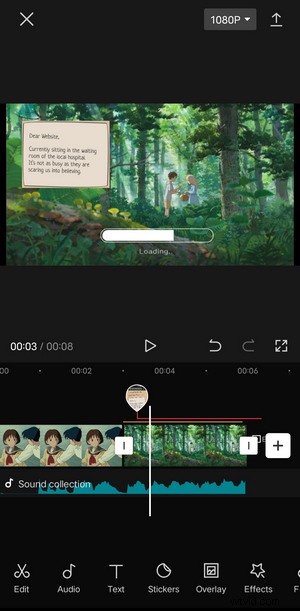
Interfejs roboczy Capcut
1. Typowe funkcje edycji wideo
Jako łatwa w użyciu aplikacja Capcut oferuje prawie wszystkie narzędzia do edycji wideo w przejrzystym interfejsie użytkownika. Od dzielenia do łączenia wielu klipów, od zmiany formatu wideo po dodawanie płótna, od przyspieszania do cofania klipu, możesz zakończyć wszystkie powyższe czynności w ciągu kilku dotknięć magnetycznej osi czasu. Co więcej, w najnowszej wersji dostępna jest krzywa prędkości, dzięki której możesz dodać rampę, aby uzyskać płynne przejście między filmami.
Tutaj chcę przedstawić zaskakującą funkcję, którą oferuje, nakładkę. Pozwala umieścić dodatkowe klipy na głównym materiale głównym. Oczywiście zastosowane klipy można skalować w górę iw dół, ściskając, aby powiększyć ekran, i można je przycinać w taki sam sposób, jak w przypadku głównego klipu. Inne typowe praktyki nakładki CapCut to:zielony ekran CapCut i dodawanie tła w CapCut.
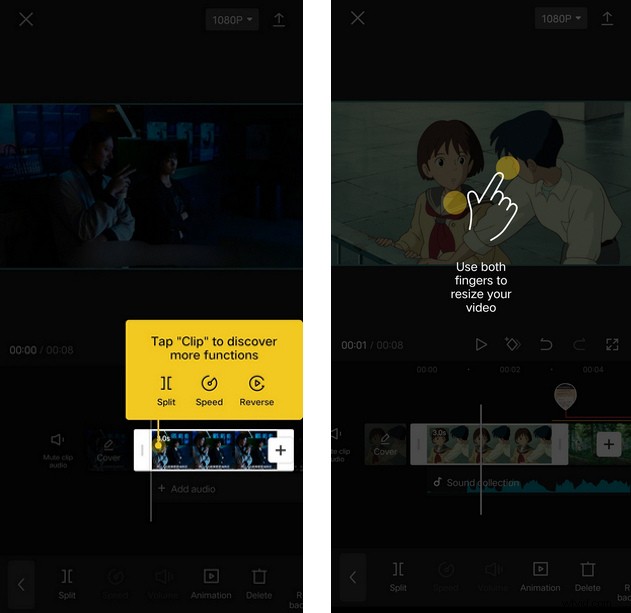
Wspólne funkcje CapCut
2. Edycja dźwięku
CapCut zawiera bogatą bibliotekę muzyczną z ekskluzywnymi utworami chronionymi prawem autorskim. Jeśli nie jesteś zadowolony z oferowanej muzyki, możesz importować utwory ze swojego urządzenia i wyodrębniać dźwięk z istniejących filmów. Poza tym zapewnia bogactwo efektów dźwiękowych. Dla Twojej wygody CapCut ustawia pasek wyszukiwania i ulubiony przycisk efektów dźwiękowych na końcu języka. To samo dotyczy nakładania, oddzielne edytowanie ścieżki dźwiękowej obejmuje regulację głośności, ustawienie początku i końca dźwięku, wycinanie żądanej części dźwięku i tak dalej.
Co zaskakujące, istnieje narzędzie do dopasowywania, które umożliwia dodawanie uderzeń. Możesz dodać je samodzielnie lub automatycznie przez CapCut.
Ale jeśli chcesz zmienić wysokość dodanej ścieżki dźwiękowej, zmniejszyć ekspozycję dźwięku lub poprawić jakość dźwięku, jak robi to niektóre oprogramowanie Pro, mam nadzieję, że znajdziemy te narzędzia w przyszłych wersjach.
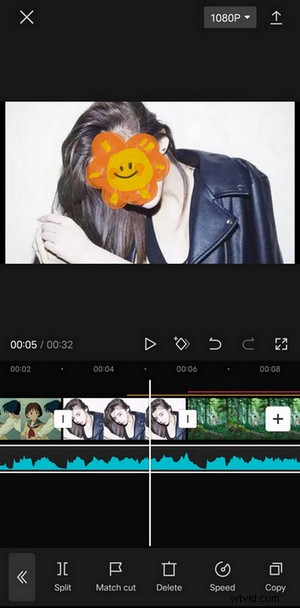
Edycja audio CapCut
3. Tekst
Tekst może mieć charakter informacyjny; wideo z tekstem może być urzekające. To jest powód, dla którego wiele aplikacji do edycji wideo oferuje obszerne narzędzia do edycji tekstu, aby mieć pewność, że tworzenie oszałamiających napisów jest możliwe. To świetna uwaga, ale wraz z tym pojawia się pytanie, jak szybko zintegrować te narzędzia, aby uzyskać pożądany wzór.
CapCut kreatywnie ustawia szablony do edycji tekstu, aby zapobiec zagubieniu się w szeregu skomplikowanych i niezbędnych zakładek, takich jak dostosowywanie rozmiarów czcionek, zmiana różnych stylów i wypróbowywanie wielu bąbelków, dzięki czemu proces stanie się bardziej wydajny.
Poza tym, jeśli znudzi Ci się ręczne dodawanie tekstu, wypróbuj VoiceOver w sekcji edycji audio i narzędzie Napisy automatyczne. Mówiąc dokładniej, CapCut utworzy warstwę napisów po dotknięciu napisów automatycznych, a wszystkie wygenerowane podpisy zostaną podzielone na osobną warstwę graficzną dokładnie w kodzie czasowym, w którym są wypowiadane.
Możesz je usunąć, przenieść lub wyciąć, aby podzielić i utworzyć inny podpis z istniejącego podpisu. Jeśli nie chcesz za każdym razem edytować tylko jednego podpisu indywidualnie, użyj opcji Edycja wsadowa, aby nadać wszystkim napisom jednorazową recenzję w jednym przewijanym polu. Możesz także stylizować je razem, zaznaczając, aby zdecydować, czy zastosować styl do wszystkich, czy nie.
Wierzę, że przy tych ogromnych oszczędnościach czasu nikt nie będzie skąpy w pochwałach po użyciu genialnego sposobu przetwarzania tekstu CapCut.
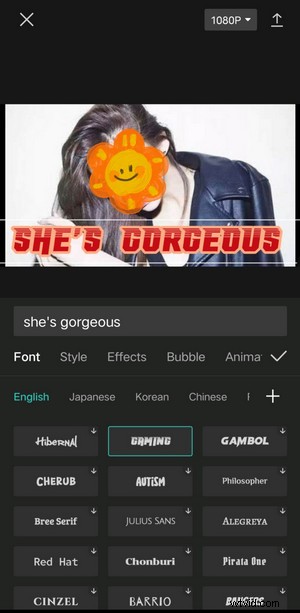
CapCut Dodaj tekst
4. Naklejki i efekty specjalne
Pozwólcie, że przedstawię te dwa narzędzia razem, ponieważ oba służą do modyfikowania prezentacji wideo.
1) Naklejki
CapCut ma tę zaletę, że pozwala nam edytować nasze filmy tak samo, jak robimy to z naszymi zdjęciami, i to samo dotyczy naklejek. Kategoryzuje naklejki według ich motywów. Oprócz najczęściej używanych emotikonów mamy naklejki, w tym płatki śniegu, gwiazdki, strzały, a także niektóre związane z czasem lub tematami, takie jak vlog, Boże Narodzenie i Nowy Rok. Importowanie zdjęć z urządzenia jako naklejek jest mile widziane, ale tylko w formacie JPG i PNG. Niestety, CapCut nie ustawia tutaj paska wyszukiwania ani ulubionego przycisku. Jeśli lubisz często używać naklejek, możesz czuć się trochę oszołomiony tak dużą ilością opcji.
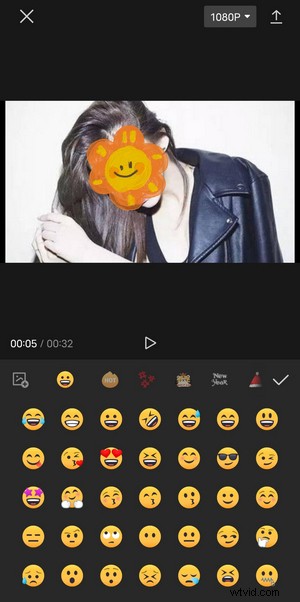
Naklejki CapCut
2) Efekty specjalne
Istnieją dwa rodzaje efektów specjalnych — efekty wideo i efekty ciała. Efekty wideo są dodawane do całego filmu. Oznacza to, że możesz zastosować efekt wideo do głównego wideo, nakładki lub obu. Podczas gdy efekty ciała, jak sama nazwa wskazuje, zostaną zastosowane do ludzkiego ciała lub niektórych części ludzkiego ciała w filmie. CapCut najpierw wykryje i zidentyfikuje, a następnie doda efekty wokół.
CapCut zawiera setki specjalnych efektów wideo, takich jak powiększenie 3D CapCut, rozmycie CapCut itp. Możesz nałożyć kilka efektów na ten sam klip wideo i wprowadzić osobne poprawki, aby Twoje filmy wyglądały na żywe.
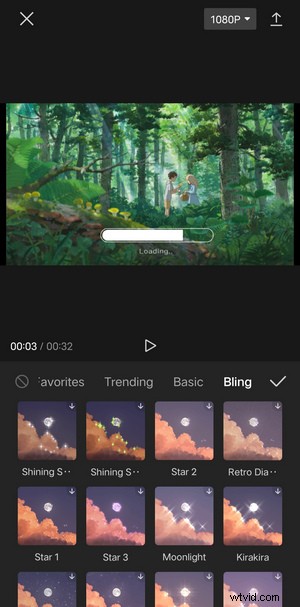
Efekty specjalne Capcut
5. Filtry i przejścia
1) Filtry
Sposób, w jaki oceniasz kolorystykę, znacząco wpływa na to, jak ludzie postrzegają to, co oglądają. Ale jak wspomniałem wcześniej, CapCut nie ma zaawansowanych funkcji gradacji kolorów. W jaki sposób CapCut zapewnia równowagę między nimi?
Odpowiedzią są filtry.
CapCut ma różne predefiniowane filtry, które możesz dostosować do swoich preferencji. W porównaniu do samodzielnego tworzenia nowego, użycie filtrów wymaga mniej czasu, a tym samym przyspiesza przepływ pracy. Zarówno podstawowe klipy, jak i nakładki można dodawać do filtrów.
2) Przejście
Przejście, trwający ułamek sekundy klip płynnie łączący jedno ujęcie z drugim, to kolejna funkcja oferowana przez CapCut. Ma wiele opcji przejścia od podstawowego, kamery, MG do efektu i maski, co pomaga bezproblemowo ukryć cięcie do innego klipu.
Pamiętaj, że możesz dodać tylko jedno przejście między dwoma głównymi klipami, więc wybór tego, który najlepiej pasuje do Twojego filmu, ma kluczowe znaczenie. Ponieważ nie możesz dodawać przejść bezpośrednio do nakładek, możesz użyć przebiegłej metody tworzenia filmu z przejściem i dodania tego filmu jako nakładki.
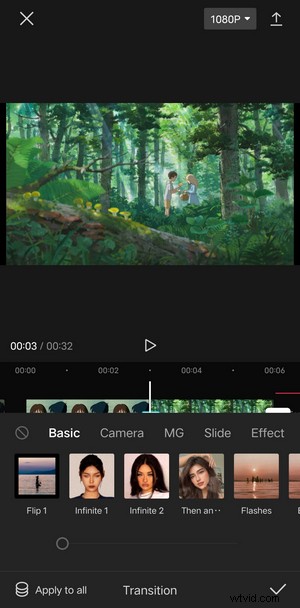
Przejścia CapCut
6. Rzeczywiste doświadczenie w edycji
O czym dokładnie mówimy, gdy mówimy o doświadczeniu w edycji wideo? Techniki edycji? Kreatywność? Lub ćwiczyć?
W moich oczach CapCut ma przyjazny dla użytkownika interfejs, który nie w pełni odpowiada kompletnemu projektowi edycji. Możesz czuć się zagubiony w jego bogatych narzędziach i nie wiesz, od czego zacząć; możesz czuć się mniej wyzywany w obliczu jego wygody; możesz zostać wyłączony z powtarzanych kroków. Oto dwie wskazówki, które pomogą Ci lepiej korzystać z CapCut.
Po pierwsze, wypróbuj jak najwięcej narzędzi. Prowadzi to do skutecznych metod przyspieszania i ułatwiania edycji z jednej strony, na przykład funkcji zamiany mowy na tekst. Z drugiej strony będziesz otrzymywać nieoczekiwane odkrycia dzięki powtarzającym się praktykom wielu efektów.
Po drugie, sprawdzaj co kilka edycji, aby zobaczyć, jak prezentuje się film. W CapCut można łatwo uzyskać wiele niesamowitych efektów edycji wideo, nawet dla początkujących, takich jak płynny efekt zwolnionego tempa zaimplementowany w funkcji edycji prędkości CapCut.
Domyślnie CapCut ma znaki wodne w swoich eksportach, ale znaki wodne CapCut można łatwo usunąć.
Pomoże Ci to łatwo znaleźć błędy lub zbędne informacje i poprawić je tak szybko, jak to możliwe w Twoim filmie. W przeciwnym razie możesz napotkać trudną sytuację, na przykład gdy będziesz musiał wykonać powtórkę na dużą skalę, gdy film jest prawie gotowy. Z pewnością możesz to zrobić, ponieważ CapCut automatycznie zapisuje twoje postępy w działającym połączeniu sieciowym i pozwala cofnąć edycję w dowolnym momencie, ale będziesz miał wiele do zrobienia, jeśli zdecydujesz się umieścić wszystkie wersje razem. Dlatego zawsze go polecam.
Dodatkowy przewodnik wideo:najlepsze szablony CapCut
Jeśli jesteś początkującym w edycji wideo CapCut, nie zapomnij wypróbować szablonów CapCut! Zobacz najpopularniejsze szablony CapCut z naszego filmu.
Czy powinienem spróbować?
CapCut jest wszechstronny, innowacyjny i prosty w użyciu. Nie określiłbym go jednak jako stuprocentowo doskonały. Ogólnie rzecz biorąc, zależy to od tego, czego potrzebujesz, w jaki sposób CapCut może ci pomóc i w jakiej fazie jesteś jako edytor wideo.
Ważne jest to, że aplikacja CapCut jest całkowicie darmowa, a aplikacja jest bezpieczna. Wniosek jest taki, że warto wypróbować CapCut.
Jeśli jesteś początkującym i interesujesz się edycją wideo, zdecydowanie polecam CapCut, ponieważ jest darmowy i zapewnia szybki dostęp do typowych funkcji. Jeśli masz już pewną wiedzę na temat edycji wideo, CapCut może być bardzo pomocny w przekształceniu Twojego pomysłu w wideo z kilkoma zakładkami. Jeśli jesteś już profesjonalnym edytorem wideo, pozostań przy obecnie używanym oprogramowaniu wideo i poczekaj, aby zobaczyć, jakie funkcje CapCut uruchomi w przyszłości.
